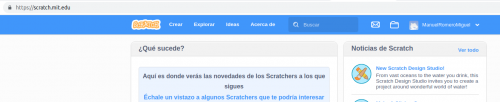Diferencia entre revisiones de «Usuario:ManuelRomero/Scratch/instalacion»
De WikiEducator
(→Instalación) |
(→Instalar en el ordenador el entorno de trabajo) |
||
| Línea 55: | Línea 55: | ||
*Accedemos en la página web a instalación | *Accedemos en la página web a instalación | ||
*Podemos buscar el enlace en la parte inferior de la página para windows | *Podemos buscar el enlace en la parte inferior de la página para windows | ||
| − | + | *PAra instalarlo para linux, ver el enlace más abajo | |
| − | + | ||
| − | + | ||
| − | + | ||
| − | + | ||
| − | * | + | |
| − | + | ||
| − | + | ||
| − | + | ||
| − | + | ||
</div> | </div> | ||
| Línea 75: | Línea 66: | ||
<div class="slide"> | <div class="slide"> | ||
;Instalando el entorno ejecutando los ficheros descargados | ;Instalando el entorno ejecutando los ficheros descargados | ||
| − | * | + | *En cualquier caso, por si queréis instalarlo, vamos a ver el sencillo proceso: |
| − | + | {{MRM_Actividad|Title=Instalando Scratch en linux| | |
| − | + | ; Accedemos a la web de descargas | |
| − | # | + | {{MRM_Web|Title=Web de descargas| |
| + | https://scratux.org/#download | ||
| + | }} | ||
| + | }} | ||
<!-- | <!-- | ||
[[Imagen:scratchInstalacion_2.png]] | [[Imagen:scratchInstalacion_2.png]] | ||
Revisión de 04:34 21 nov 2022